Tisk z vyměnitelného paměťového zařízení
Následující postup použijte pro tisk souborů uložených na vyměnitelném paměťovém zařízení.
![]()
Nezapomeňte odebrat vyměnitelné paměťové zařízení podle následujícího postupu. Jinak by mohlo dojít k poškození vyměnitelného paměťového zařízení a poničení dat.
![]() Vložte vyměnitelné paměťové zařízení do pozice pro média.
Vložte vyměnitelné paměťové zařízení do pozice pro média.
![]() Stisknutím tlačítka [Tiskárna] zobrazte displej tiskárny.
Stisknutím tlačítka [Tiskárna] zobrazte displej tiskárny.
![]() Stiskněte položku [Tisk z paměť.úložného zařízení]
Stiskněte položku [Tisk z paměť.úložného zařízení]
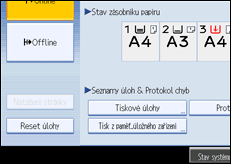
![]() V případě potřeby vyberte vyměnitelné paměťové zařízení obsahující soubor, který chcete tisknout.
V případě potřeby vyberte vyměnitelné paměťové zařízení obsahující soubor, který chcete tisknout.
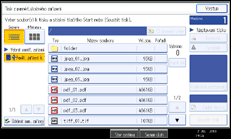
Najednou lze vybrat jen jedno vyměnitelné paměťové zařízení.
![]() Vyberte soubor, který chcete vytisknout.
Vyberte soubor, který chcete vytisknout.
Najednou lze vybrat více souborů JPEG v aktuální složce.
Pro tisk souborů PDF chráněných heslem stiskněte položku [Zadat heslo] a potom zadejte heslo.
![]() Pokud je to nutné, stiskněte tlačítko [Podrobná nastavení] pro konfiguraci podrobných nastavení tisku.
Pokud je to nutné, stiskněte tlačítko [Podrobná nastavení] pro konfiguraci podrobných nastavení tisku.
Nezapomeňte, že některá nastavení nelze použít současně (např. duplexní tisk nelze použít s některými formáty papíru).
[Množství]: Pomocí číselných tlačítek zadejte počet kopií (1 až 999), které chcete vytisknout.
Formát papíru/Vstupní zásobník: Zadejte formát papíru/vstupní zásobník, který chcete použít pro tisk. Můžete také zadat přizpůsobení obrazu vybranému formátu papíru (u souborů JPEG se jedná o výchozí nastavení).
[Kvalita tisku] (soubory JPEG): Vyberte kvalitu tisku z možností [Normální], [Koncept] a [Jemný].
[Rozlišení] (soubory TIFF): Vyberte rozlišení z možností [200 dpi], [400 dpi] a [600 dpi].
[Rozlišení] (pro soub. PDF): Vyberte rozlišení z možností [600 dpi (rychlý)], [600 dpi (standardní)], [600 dpi (vysoká kvalita)] a [1200 dpi].
[2stranný]: Při oboustranném tisku zadejte způsob vazby.
[Kombinace] (soubory PDF): Při kombinaci více stran zadejte počet kombinovaných stran, pořadí stránek (k dispozici jsou pořadí začínající od nahoře-vlevo) a to, zda chcete tisknout oddělovací čáru.
[Třídění]/[Stohování] (soubory TIFF/PDF): Při tisku více sad zadejte, zda chcete tisknout v dávkách nebo setříděných sadách.
[Sešívání]/[Děrování] (soubory TIFF/PDF): Pokud je nainstalován volitelný finišer, můžete zadat nastavení sešívání a děrování.
Nezapomeňte, že pro sešívání lze zadat pouze pozice sešití. Kromě toho, pokud je zvolen automatický výběr papíru, může být pozice sešívání nebo děrování jiná než jste očekávali.
![]() Pro zahájení tisku stiskněte [Spustit tisk] nebo tlačítko [Start].
Pro zahájení tisku stiskněte [Spustit tisk] nebo tlačítko [Start].
Tisk může nějakou dobu trvat, závisí to na formátu a počtu vybraných souborů.
Pro bezprostřední tisk dalšího souboru počkejte, dokud zařízení nedokončí tisk předcházející. Pokud se pokusíte vytisknout další soubor před dokončením předcházející tiskové úlohy, objeví se chybová zpráva.
![]() Po ukončení tisku stiskněte položku [Odebrat pam. zařízení].
Po ukončení tisku stiskněte položku [Odebrat pam. zařízení].
![]() Vyberte vyměnitelné paměťové zařízení, které chcete odebrat, a potom stiskněte položku [Odebrat].
Vyberte vyměnitelné paměťové zařízení, které chcete odebrat, a potom stiskněte položku [Odebrat].
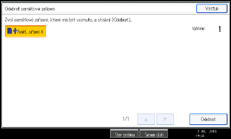
Vybrat lze najednou více vyměnitelných paměťových zařízení.
![]() Na potvrzovacím displeji stiskněte položku [Výstup].
Na potvrzovacím displeji stiskněte položku [Výstup].
Odstraňte vyměnitelné paměťové zařízení .
![]()
Najednou nelze vybrat více souborů TIFF, souborů PDF nebo souborů jiných formátů.
Při přesunu do jiné složky nebo při volbě jiného vyměnitelného paměťového zařízení bude stávající výběr souborů zrušen.
Soubor PDF lze tisknout, pouze pokud jeho velikost není vyšší než 500 MB. Soubor JPEG/TIFF lze tisknout, pouze pokud jeho velikost není vyšší než 1 GB.
Najednou můžete vybrat až 999 souborů JPEG, ale jejich celková velikost nesmí přesáhnout 1 GB.
Dostupnost formátů papíru závisí na formátu vybraného souboru. U souborů JPEG nemůžete vybrat formáty (verze), které nejsou dostupné pro tento typ souborů.
Zařízení může některá "zdánlivě" černo-bílá data vytisknout v barevném režimu. Chcete-li data vytisknout výhradně v černo-bílém režimu, ujistěte se, že je tento režim pro tisk správně zvolen.
Pokud pomocí výše uvedeného postupu vložíte další vyměnitelné paměťové zařízení, zobrazí se seznam souborů a složek v kořenové složce na daném vyměnitelném paměťovém zařízení.
Pokud má vyměnitelné paměťové zařízení oddíly, vytisknout lze pouze soubory uložené v prvním oddíle.
Pokud do pozice pro média vložíte USB paměť typu flash, rozsvítí se kontrolka LED na pozici a zůstane rozsvícena.
Pokud je do pozice pro média vložena karta SD, kontrolka LED se nerozsvítí, ale bliká při čtení karty.
Nevyjímejte paměťové zařízení ani neodpojujte USB kabel pokud bliká indikátor LED.
Podrobnosti o funkcích sešívání a děrování viz "Sešívání" a "Děrování".

